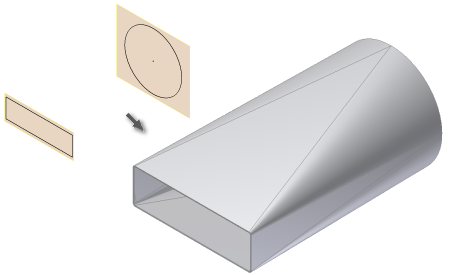
Em determinadas situações de projeto, é necessário inserir formas suaves e transicionais por conformação. O Autodesk Inventor suporta uma opção de saída por conformação que requer a seleção de dois perfis de esboço como entrada.
- Na faixa de opções, clique na
guia Chapa de metal
 painel Criar
painel Criar
 Flange de transição
. A caixa de diálogo Flange de transição é exibida.
Flange de transição
. A caixa de diálogo Flange de transição é exibida. - Na janela de desenho, clique na geometria visível do esboço que define o primeiro perfil da flange de transição.
- Na janela de desenho, clique na geometria visível do esboço que define o segundo perfil da flange de transição. Se a opção Ativar/Desativar visualização de operação estiver selecionada na caixa de diálogo, o resultado da flange de transição será visualizado.
- Na caixa de diálogo Flange de transição, clique na opção de saída por conformação na guia Forma. Se a opção Ativar/Desativar visualização de operação estiver selecionada na caixa de diálogo, os resultados suaves, por conformação da flange de transição serão visualizados.
- Na guia Forma da caixa de diálogo Flange de transição, é possível especificar um valor de raio da dobra diferente do definido na regra de chapa de metal ativa.
- Na guia Opções de desdobramento, é possível especificar uma regra de desdobramento diferente da definida na regra de chapa de metal ativa.
- Clique em Ok para criar a flange de transição e fechar a caixa de diálogo.
| Notas: |
|